Photoshop制作个性的牛仔布纹艺术字教程(2)
文章来源于 站酷,感谢作者 z泽z 给我们带来经精彩的文章!设计教程/PS教程/文字特效2012-11-18
双击图层1来做一个简单的内阴影效果,通过图层样式 内阴影改变透明度为50%,距离为0,大小为2。 步骤5 复制文字图层,然后使原来的一个看不见的。将复制所有层之上。 右键单击复制文本图层然后选择转换为形状。文本不再
双击“图层1”来做一个简单的内阴影效果,通过图层样式 内阴影改变透明度为50%,距离为0,大小为2。
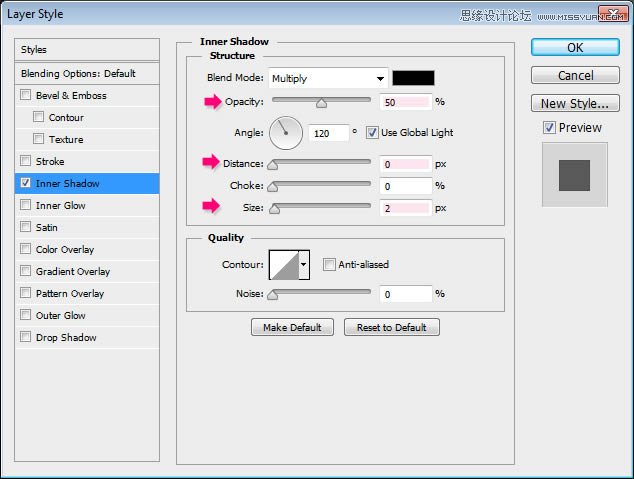
步骤5
复制文字图层,然后使原来的一个看不见的。将复制所有层之上。
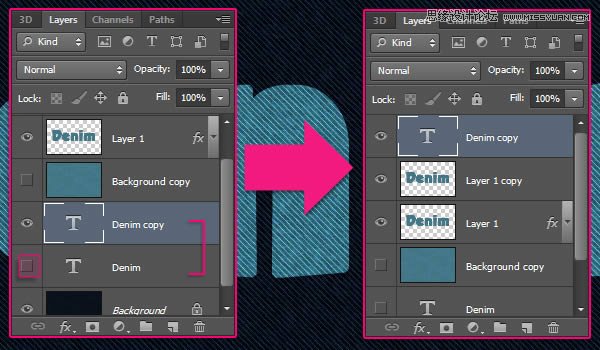
右键单击复制文本图层然后选择转换为形状。文本不再是可编辑的。

选择形状工具,看看这个选项栏在顶部。如图粉红色边框
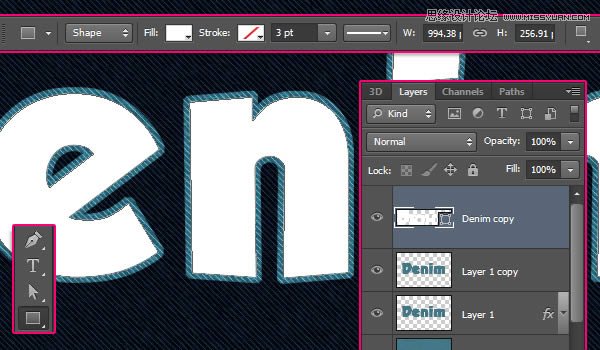
先选择填充 “没有颜色”。这将影响后面的描边的颜色
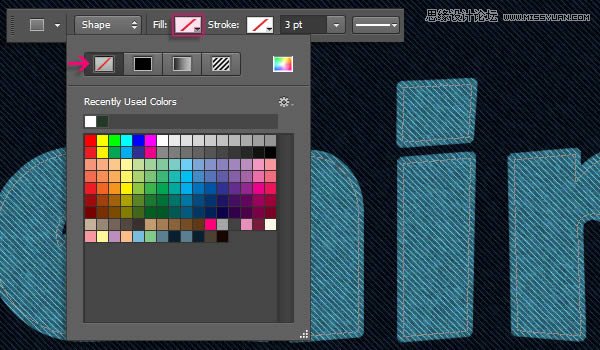
步骤6
现在我们需要添加描边的颜色。单击颜色选择器图标,并得到颜色#c0b384。

点设置形状描边类型选择虚线预设。

点更多选项 然后,改变第一个虚线值为2.5,和第二个间隙值为1

步骤7
双击针(文本形状)层应用下列图层样式:
斜面和浮雕:效果如图,改变高光模式为滤色 颜色为#bea85a。

等高线:使用默认值。
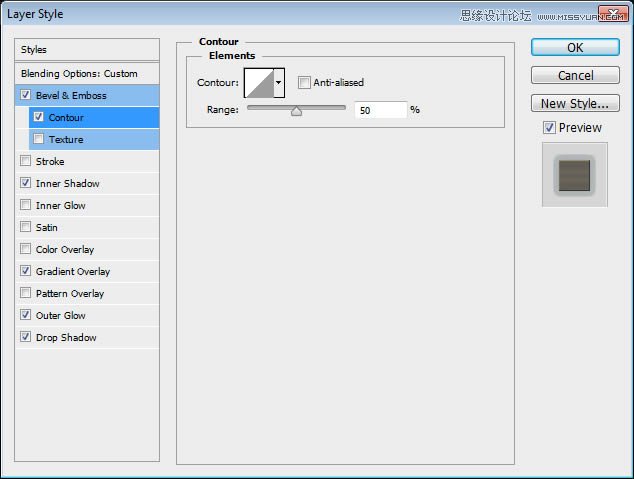
内阴影:变化的距离为0和大小为1。
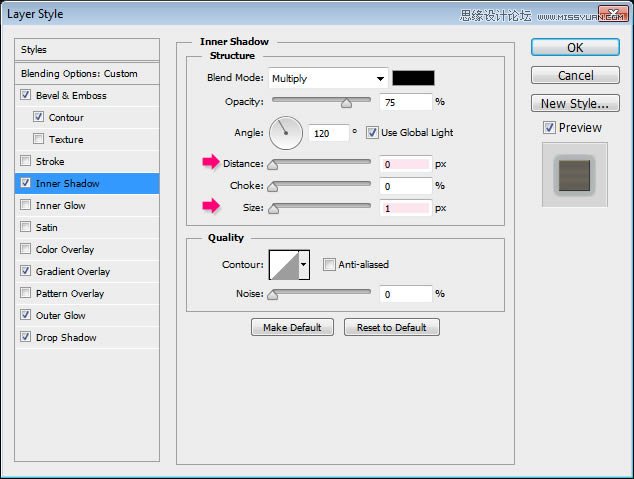
渐变叠加:改变混合模式为正片叠底,样式未对称的 透明度为35%,颜色参考#9d7621 #e1bf57 #906e1d #c5a03d #f0db67 #90731b #e9c95a #a08129
这只是我个人用的颜色 跟原图可能有差别
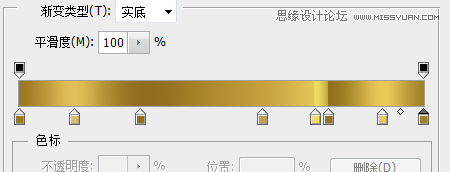
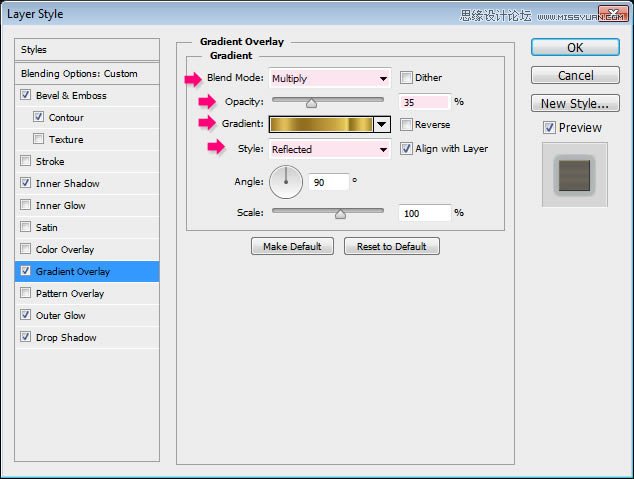
外发光:改变混合模式为滤色,颜色为#444425,其大小为0。这将加强阴影效果。
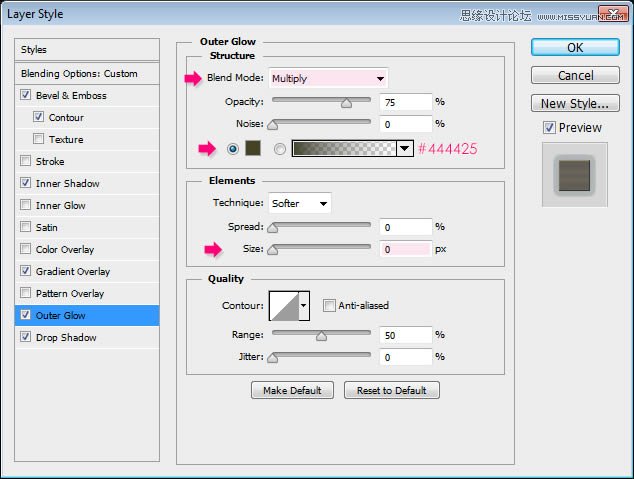
投影:改变混合模式正片叠底 颜色# 112d37,透明度为80%,距离为0,大小为7,等高线第四个
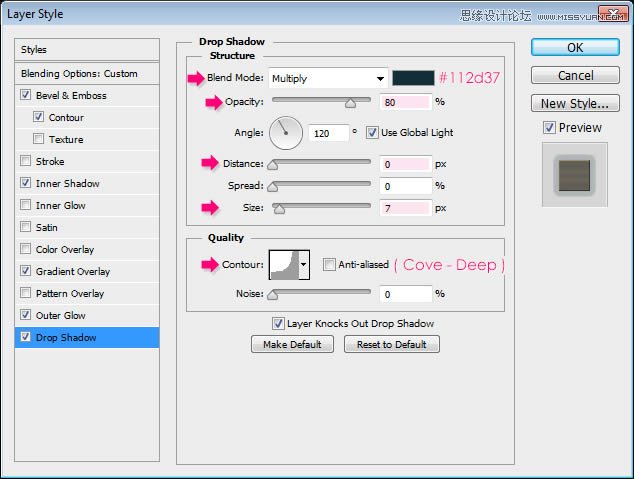
减少图层不透明度为85%左右的值。
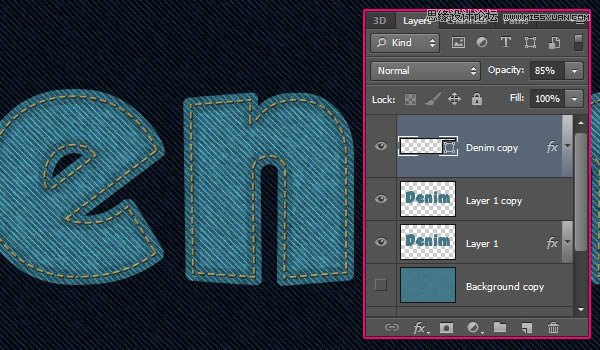
 情非得已
情非得已
推荐文章
-
 Photoshop制作火焰燃烧的文字效果2021-03-10
Photoshop制作火焰燃烧的文字效果2021-03-10
-
 Photoshop制作金色的海报标题文字教程2021-02-22
Photoshop制作金色的海报标题文字教程2021-02-22
-
 Photoshop制作炫丽的游戏风格艺术字2021-02-22
Photoshop制作炫丽的游戏风格艺术字2021-02-22
-
 Photoshop制作立体效果的黄金艺术字2020-03-18
Photoshop制作立体效果的黄金艺术字2020-03-18
-
 Photoshop制作逼真的熔岩艺术字2020-03-15
Photoshop制作逼真的熔岩艺术字2020-03-15
-
 Photoshop通过透视制作公路上的艺术字2020-03-15
Photoshop通过透视制作公路上的艺术字2020-03-15
-
 Photoshop设计金色立体特效的艺术字2020-03-12
Photoshop设计金色立体特效的艺术字2020-03-12
-
 Photoshop制作卡通风格的手绘艺术字2020-03-09
Photoshop制作卡通风格的手绘艺术字2020-03-09
-
 银色文字:用PS图层样式制作金属字教程2019-07-22
银色文字:用PS图层样式制作金属字教程2019-07-22
-
 3D立体字:用PS制作沙发靠椅主题立体字2019-07-18
3D立体字:用PS制作沙发靠椅主题立体字2019-07-18
热门文章
-
 Photoshop制作金色的海报标题文字教程2021-02-22
Photoshop制作金色的海报标题文字教程2021-02-22
-
 Photoshop绘制逼真的粉笔字教程2021-03-05
Photoshop绘制逼真的粉笔字教程2021-03-05
-
 Photoshop制作火焰燃烧的文字效果2021-03-10
Photoshop制作火焰燃烧的文字效果2021-03-10
-
 Photoshop制作火焰燃烧的文字教程2021-03-05
Photoshop制作火焰燃烧的文字教程2021-03-05
-
 Photoshop制作暗黑破坏神主题金属字教程2021-03-16
Photoshop制作暗黑破坏神主题金属字教程2021-03-16
-
 Photoshop制作炫丽的游戏风格艺术字2021-02-22
Photoshop制作炫丽的游戏风格艺术字2021-02-22
-
 Photoshop制作暗黑破坏神主题金属字教程
相关文章1812021-03-16
Photoshop制作暗黑破坏神主题金属字教程
相关文章1812021-03-16
-
 Photoshop制作火焰燃烧的文字效果
相关文章2082021-03-10
Photoshop制作火焰燃烧的文字效果
相关文章2082021-03-10
-
 Photoshop绘制逼真的粉笔字教程
相关文章2642021-03-05
Photoshop绘制逼真的粉笔字教程
相关文章2642021-03-05
-
 Photoshop制作火焰燃烧的文字教程
相关文章1882021-03-05
Photoshop制作火焰燃烧的文字教程
相关文章1882021-03-05
-
 Photoshop制作金色的海报标题文字教程
相关文章3742021-02-22
Photoshop制作金色的海报标题文字教程
相关文章3742021-02-22
-
 Photoshop制作炫丽的游戏风格艺术字
相关文章1692021-02-22
Photoshop制作炫丽的游戏风格艺术字
相关文章1692021-02-22
-
 Photoshop制作彩色手写字教程
相关文章20042020-09-28
Photoshop制作彩色手写字教程
相关文章20042020-09-28
-
 Photoshop制作夏季水花艺术字教程
相关文章16862020-07-09
Photoshop制作夏季水花艺术字教程
相关文章16862020-07-09
